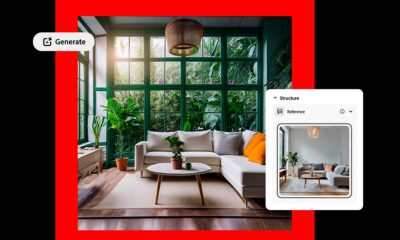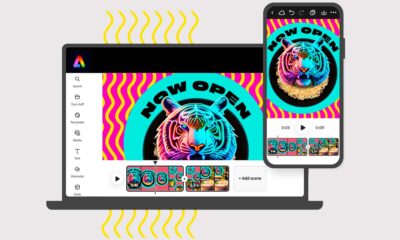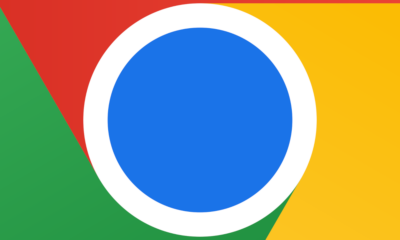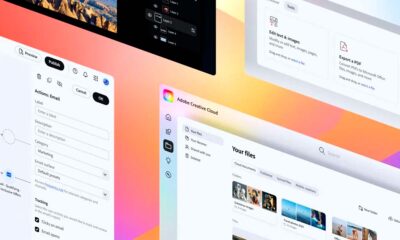Prácticos
Lee y graba PDF gratis y mejor
Si no estás satisfecho con el rendimiento del lector de PDF de Adobe y encima quieres más prestaciones y funciones, puedes probar el lector de PDF de Nitro. Entre otras cosas te permitirá realizar cambios en documentos y grabarlos así como realizar comentarios de texto sobre documentos PDF, grabar formularios e incluso estampar en documentos nuestra firma escaneada. La aplicación Nitro PDF reader, una aplicación gratuita y que consume pocos recursos.
Si no estás satisfecho con el rendimiento del lector de PDF de Adobe y encima quieres más prestaciones y funciones, puedes probar el lector de PDF de Nitro. Entre otras cosas te permitirá realizar cambios en documentos y grabarlos así como realizar comentarios de texto sobre documentos PDF, grabar formularios e incluso estampar en documentos nuestra firma escaneada. La aplicación Nitro PDF reader, una aplicación gratuita y que consume pocos recursos.
En algunos casos el Acrobat Reader de Adobe, que permite visualizar archivos en formato PDF, puede darnos problema, sobre todo si utilizamos ordenadores con pocos recursos como netbooks o si tenemos muchos programas o muchas ventanas y pestañas del navegador abiertas. También es posible que nos preocupen los problemas de vulnerabilidades de la aplicación.
Existen alternativas para visualizar PDFs, pero la mayoría de las más interesantes son de pago aunque permiten un período de pruebas. Sin embargo con Nitro PDF reader podemos tener no solamente un visor de archivos PDF que consume menos recursos, sino que además es totalmente gratuito y dispone de funciones adicionales realmente interesantes.
El único inconveniente (menor) de Nitro PDF reader es que no permite abrir documentos PDF desde dentro del navegador sino que lanza la aplicación independiente. Por contra ofrece numerosas ventajas que veremos cómo utilizar. Una vez descargado e instalado el programa, se mostrará un documento en formato PDF de ejemplo en la pantalla.
En la parte superior izquierda podemos ver en la barra de herramientas las funciones básicas de visualización: el zoom, la capacidad de rotar el documento, elegir entre distintas formas de visualizar documentos de más de una página y tres modos de mostrar el documento en pantalla: con el ancho completo, encajado en la ventana y en pantalla completa.
Lo interesante empieza más a la derecha, junto a la herramienta «mano» que nos permite recorrer el documento. Con select podemos marcar zonas del documento para copiarlas al portapapeles, con add note podemos agregar comentarios en forma de notas, con highlight es posible resaltar ciertas partes del documento de tres formas distintas.

Nitro PDF permite además agregar texto a cualquier documento PDF con la herramienta Text. Muy interesante la opción stamp signature que nos permite elegir un documento de imagen en el que hayamos escaneado nuestra firma para estamparla en el lugar del documento que queramos. Muy útil para documentos oficiales, facturas y otros.
Lo interesante es que todo esto queda en el documento que luego podemos grabar en formato PDF. Si por ejemplo utilizamos un formulario también podremos almacenarlo junto con las respuestas para conservarlo o seguir completándolo más adelante. En la parte derecha podemos ver create from file, que realiza conversión a PDF desde imágenes o documentos de Office. También permite extraer el texto y las imágenes de un documento en una carpeta que elijamos.
-

 GuíasHace 2 días
GuíasHace 2 días10 sitios web para descargar libros electrónicos gratuitos
-

 NoticiasHace 6 días
NoticiasHace 6 díasOMEN Transcend 14, un ultraligero todoterreno con GeForce RTX 4070
-

 A FondoHace 4 días
A FondoHace 4 díasNovedades VOD 16/24: ‘Rebel Moon’, la película que deja marcas
-

 A FondoHace 5 días
A FondoHace 5 díasTelefónica cumple 100 años, repasamos su historia